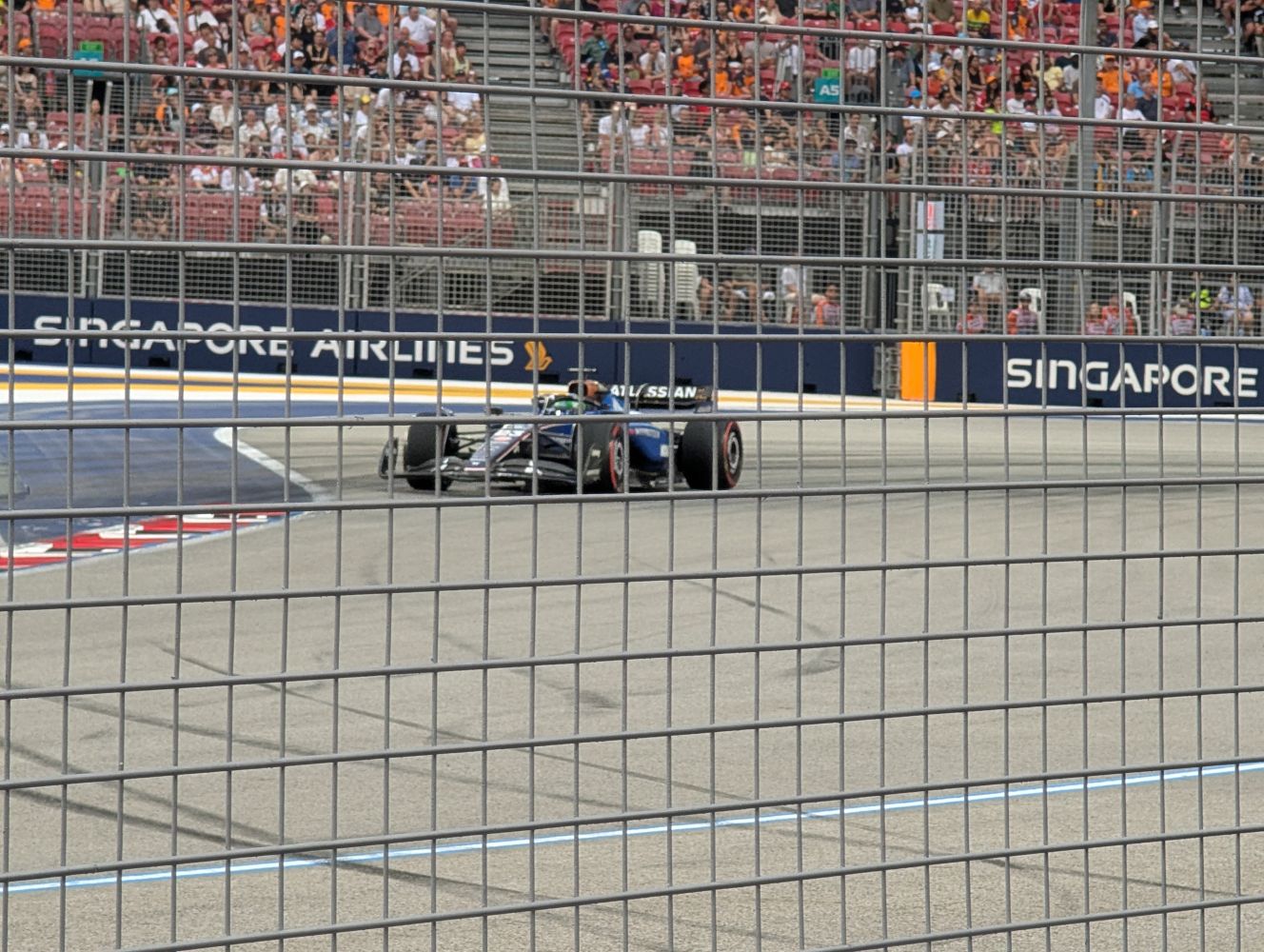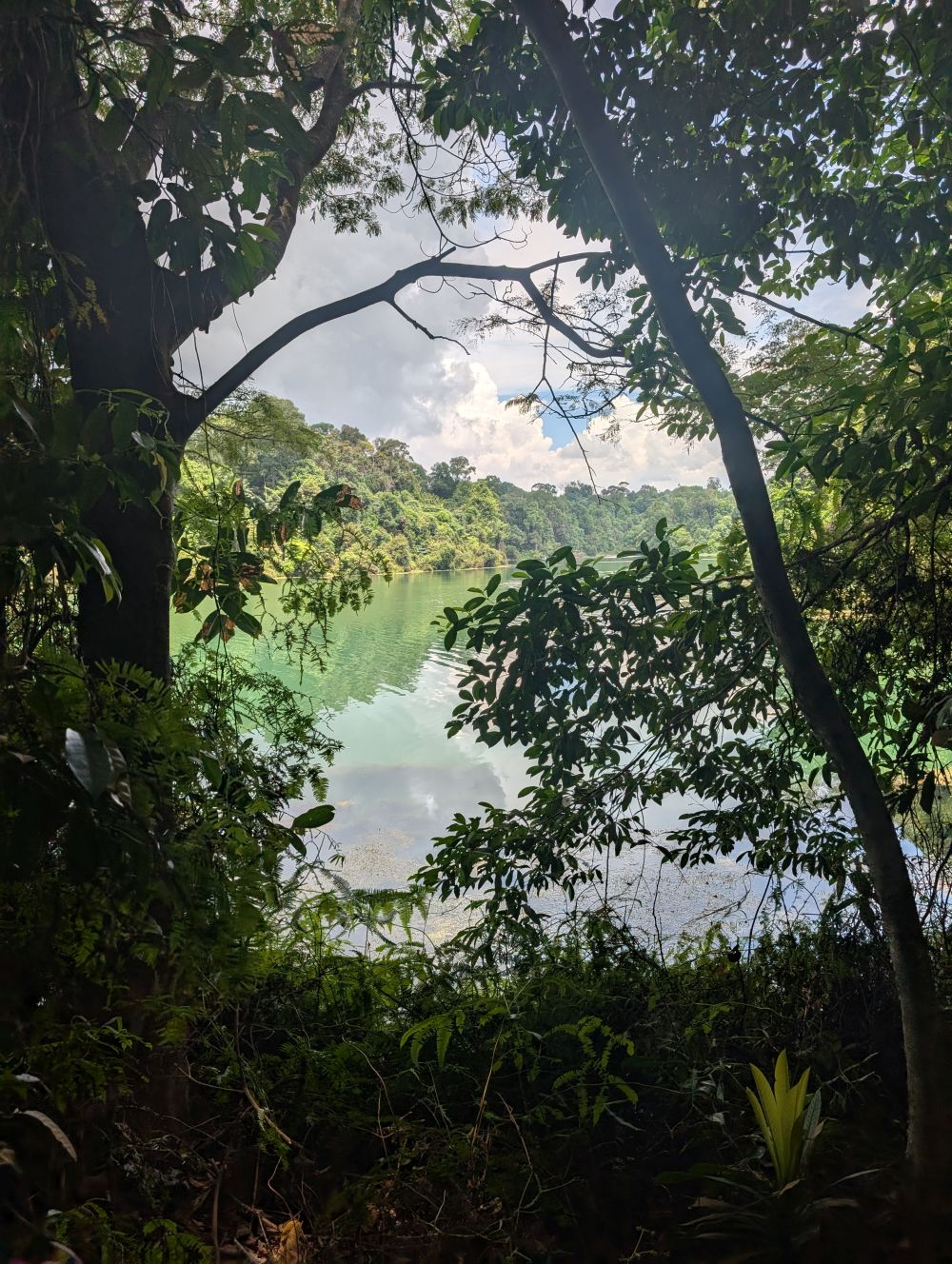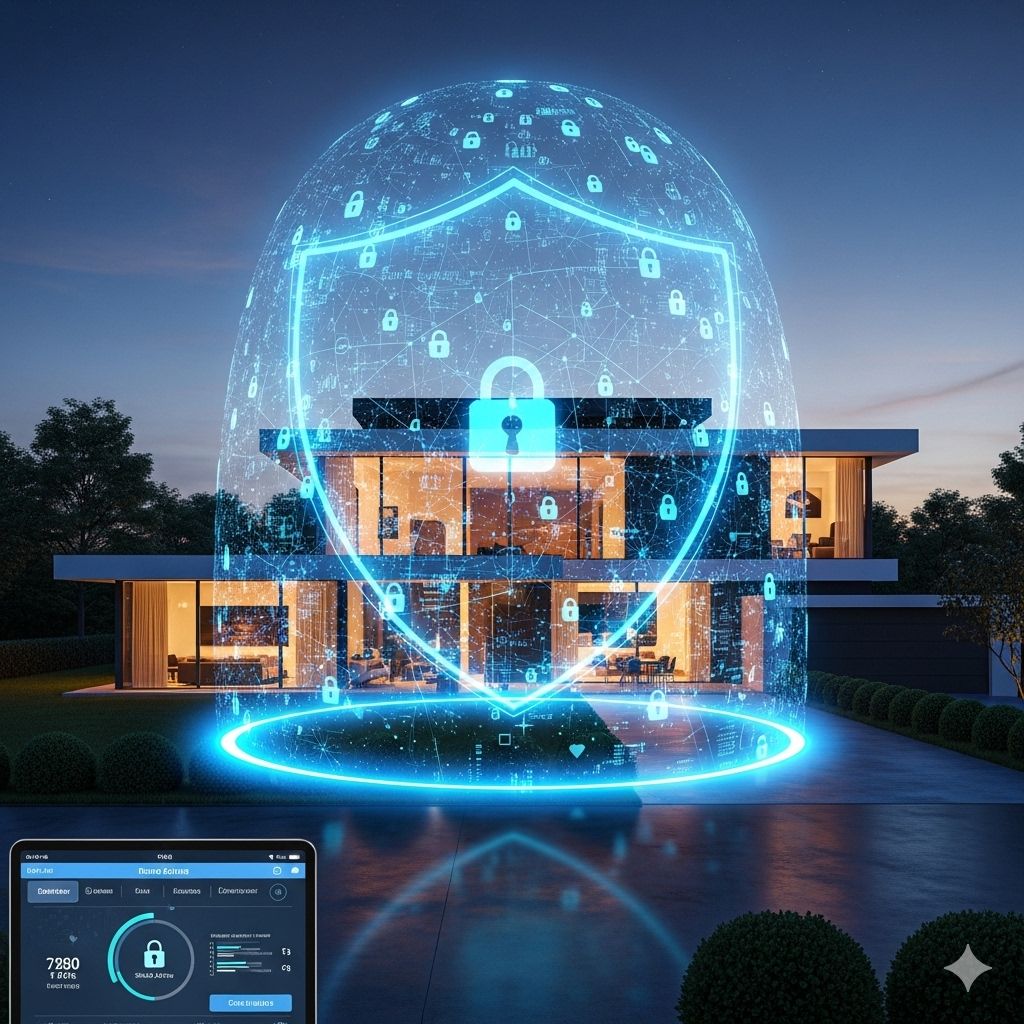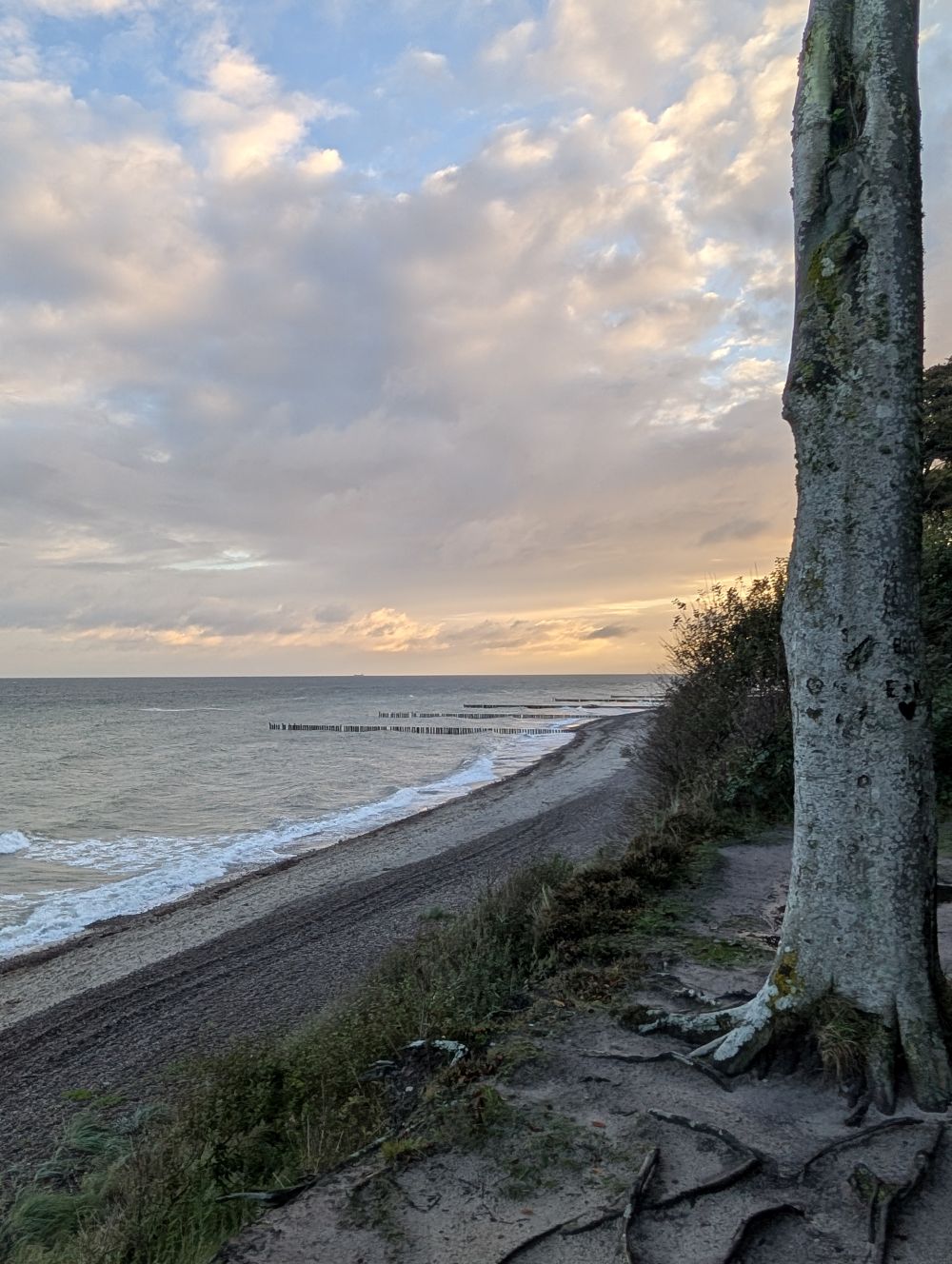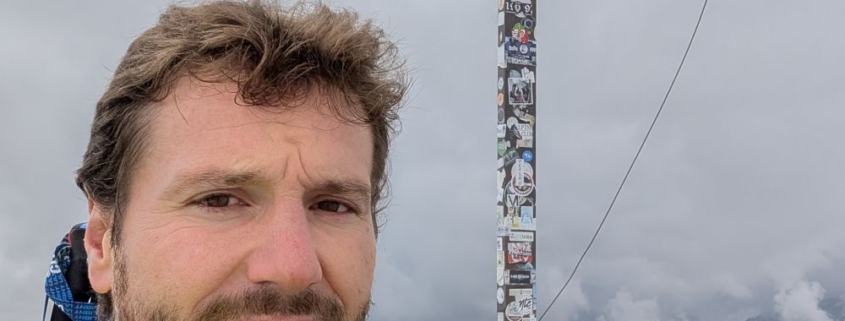Singapur erkunden: Unsere Must-sees in der Löwenstadt
Für viele Reisende ist Singapur oft nur ein kurzer Transitpunkt auf dem Weg zu weiter entfernten Zielen. Unsere Reise in der Zeit vom 26. September bis zum 6. Oktober 2025 stellte jedoch das genaue Gegenteil dar: Dank der Möglichkeit, bei einem bekannten Freund unterzukommen, der in Singapur arbeitet, verlängerten wir unseren Aufenthalt auf stolze elf Tage. Diese ungewöhnliche Dauer ermöglichte es uns, tief in das vielfältige Leben der Stadt einzutauchen – fernab der üblichen „ein Tag auf der Durchreise“-Erfahrung. Der größte Bonus war dabei unser ortskundiger „Guide“, dessen Vorkenntnisse die gesamte Reiseplanung extrem vereinfachten und uns die Highlights jenseits der Touristenpfade zeigten.
Der Reiseverlauf: Highlights und Erlebnisse
Ankommen und erste Eindrücke (26. – 27. September)
Die Anreise über München und Doha verlief reibungslos. Den ersten vollen Tag nutzten wir, um auf Sentosa Beach „anzukommen“ und uns zu akklimatisieren. Die erste kulinarische Erfahrung machten wir standesgemäß in einem Hawker-Center – dem Herzstück der lokalen Esskultur. Am Abend erkundeten wir den Singapore River und die lebendige Clarke Quay Partymeile, bevor wir im M Social Singapore im Restaurant Beast & Butterfly zu Abend aßen.
Metropolen-Feeling und Supertrees (28. – 29. September)
Der Sonntag startete mit einem ungewohnten, aber spannenden Frühstück: Nudeln im Hawker-Center. Höhepunkt war der Besuch des SkyPark Observation Deck auf dem ikonischen Marina Bay Sands, von wo aus sich ein spektakulärer Blick über die Stadt bot. Über die architektonisch beeindruckende Helix Bridge ging es weiter zu den Gardens by the Bay mit den futuristischen Supertrees.
Eine Besonderheit war der überall sichtbare Formel 1 Aufbau, der die Stadt in ein Rennfieber versetzte. Abends genossen wir Satay-Spieße in der berühmten Satay Street (Lau Pau Sat). Die folgenden Tage standen im Zeichen der lokalen Küche in verschiedenen Hawker-Centern, darunter ein lokales in der Nähe eines Firmengebäudes und das Billion Food-Court, sowie dem kulinarischen Kontrastprogramm im YC Dining Bar und dem Japaner Abu-En.
Natur, Kultur und Singapur bei Nacht (01. – 03. Oktober)
Der 1. Oktober brachte Abwechslung: Nach einem Nudel-Frühstück stand eine sportliche Laufrunde im Windsor Park an, inklusive des Tree Top Trails.
Kultureller Hotspot war Chinatown. Der Abend endete spektakulär mit der Lightshow um 20 Uhr am Marina Bay Sands und einem Drink in der Rooftop-Bar Southbridge, wo wir einen echten „Singapur Swing“ (Cocktail) probierten, statt des weltbekannten „Sling“.
Das Frühstück in der Toast Box am nächsten Tag leitete einen Tag mit Entspannung am Condominium Pool und einer Shoppingtour in den exklusiven Malls der Orchard Road ein. Den Abend verbrachten wir in Little India, einem weiteren Schmelztiegel der Kulturen. Der 3. Oktober war naturverbunden: Nach dem Frühstück erkundeten wir laufend den Chinese Garden / Japanese Garden in der Nähe der Unterkunft, bevor wir abends ein gemütliches Hot Pot-Essen im Uncle Fong (Great World) genossen.
Den Tag rundeten wir mit einem Besuch am Farbers Point / Peak und den beeindruckenden Henderson Waves ab.
Formel 1 und Insel-Ausflug (04. – 05. Oktober)
Am 4. Oktober tauchten wir dank des Premier Walkabout tief in die Welt der Formel 1 ein – ein einzigartiges Erlebnis vor dem eigentlichen Rennen.
Der letzte volle Tag, der 5. Oktober, führte uns auf die urwüchsige Insel Pulau Ubin. Nach einer kurzen Busfahrt erkundeten wir die Insel und erlebten einen deutlichen Kontrast zur Hochglanz-Metropole. Nachmittags ließen wir den Geschmack Singapurs mit Sate-Spießen im Hawker-Center nachklingen und verbrachten die letzten Stunden am Strand in der Nähe des Flughafens.
Abreise (06. Oktober)
Der Rückflug über Singapur – Doha – München verlief ebenfalls problemlos und brachte uns mit vielen neuen Eindrücken zurück nach Hause.
Mein Fazit
Der elftägige Aufenthalt in Singapur hat sich definitiv rentiert. Die Stadt ist weit mehr als nur ein Zwischenstopp; man kann dort ohne Weiteres eine längere und erfüllende Zeit verbringen. Die Tage waren, oft zu Fuß, mit zahlreichen Schritten gut gefüllt und boten eine ausgewogene Mischung aus Sightseeing, Naturerlebnissen und kulinarischen Entdeckungen. Der größte Mehrwert der Reise war die Tatsache, einen „Guide“ vor Ort zu haben, der alle relevanten Themen, Transportwege und besten Essens-Spots kannte. Das machte die Reise nicht nur entspannter, sondern auch authentischer. Singapur ist eine Reise wert, besonders wenn man die Möglichkeit hat, es abseits des Durchreise-Stresses zu erkunden.